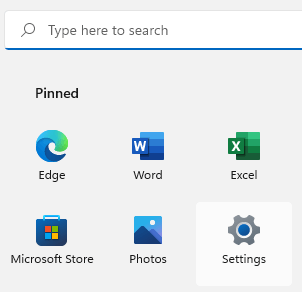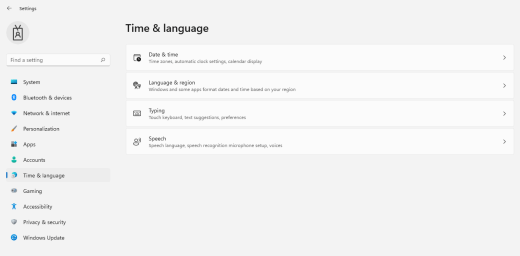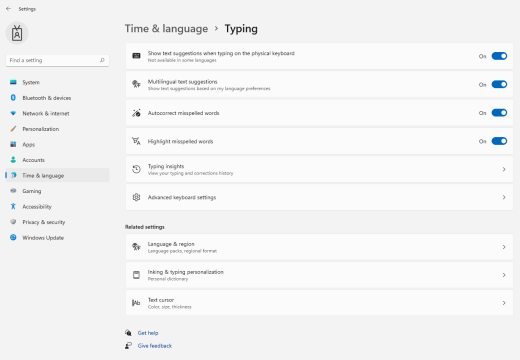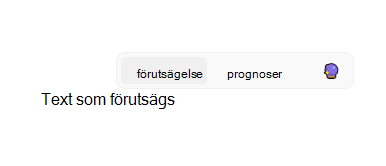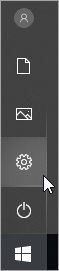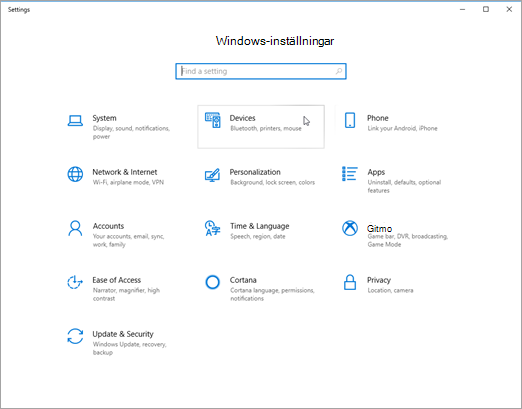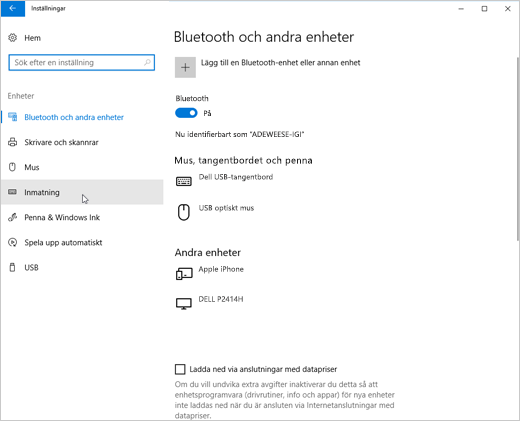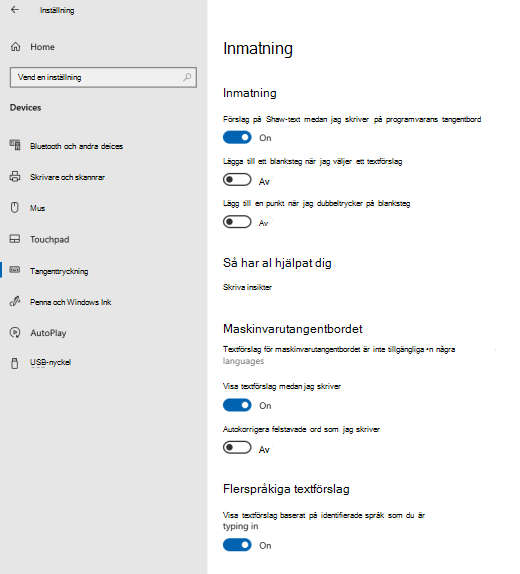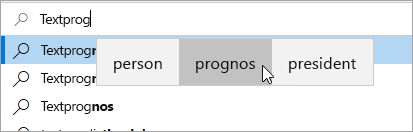Aktivera textförslag i ettWindows för att snabbt slutföra utmanande ord och fortsätta arbeta effektivt. Medan du skriver visas förslag ovanför markören och du kan enkelt välja det du vill ha. Ord förutsägs utifrån din stavning. När du skriver fler bokstäver visas nya och mer exakta förslag.
-
Välj (Start) > Inställningar. Du kan också trycka Windows+I för att öppnaWindows inställningar.
-
IWindows väljer du Tid eller & språk.
-
I menyn Tid & språk väljer du Inmatning.
-
I menyn Inmatning aktiverar du Visa textförslag när du skriver på den fysiska tangentbordsväxeln . Detta aktiverar textförslag när du skriver på ett fysiskt tangentbord.
-
Om du vill använda textförutsägelse på flera språk aktiverar du växeln Flerspråkiga textförslag .
-
När du har uppdaterat inställningarna kan du prova att skriva, till exempel ett chattmeddelande iMicrosoft Teams, ett dokument i Word eller en kommentar till ett blogginlägg i webbläsaren. Föreslagna ord visas medan du skriver.
-
Om du vill infoga ett förslag gör du något av följande:
-
Markera den med musen eller med pektangenten (om datorn stöder den).
-
Tryck på uppilen, använd vänster och höger piltangent för att gå till det förslag du vill använda och tryck på Retur för att välja det.
Om du vill stänga förslagen utan att infoga någon av dem klickar du utanför förslagsfönstret eller trycker på Esc.
-
Se även
-
Välj (Start) > (Inställningar). Du kan också trycka Windows+I för att öppna Windows Inställningar.
-
I WindowsInställningar väljer du Enheter.
-
Välj Inmatning i navigeringsrutan till vänster.
-
Under Maskinvarutangentbord aktiverar du Visa textförslag medan jag skriver. Detta aktiverar textförslag när du skriver på ett fysiskt tangentbord.
-
Under Inmatning aktiverar du Visa textförslag medan jag skriver på kladdtangentbordet. Detta aktiverar textförslag när du skriver på ett skärmtangentbord.
-
Om du vill använda textförutsägelse på flera språk aktiverar du Visa textförslag baserat på de språk du skriver på.
-
När du har uppdaterat inställningarna kan du prova att skriva, till exempel ett chattmeddelande iMicrosoft Teams, ett dokument i Word eller en kommentar till ett blogginlägg i webbläsaren. Föreslagna ord visas medan du skriver.